word是我們常用的辦公軟件,當word文檔內(nèi)內(nèi)容比較多,我們查找起來比較困難,有時候有目錄頁數(shù)的備注,我們可以根據(jù)頁數(shù)來快速定位。那么word中怎樣快速找到指定頁碼數(shù)和行數(shù)?下面小編帶來word極速定位頁碼行數(shù)技巧,希望對大家有所幫助。
word極速定位頁碼行數(shù)技巧:
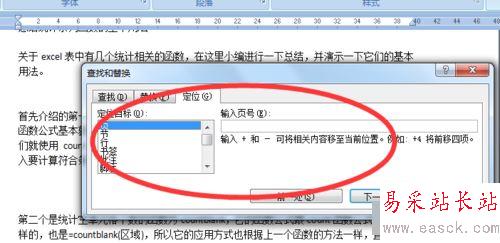
首先打開word文檔。在word文檔開始菜單中有一個編輯選項。編輯選項下有一個查找。


點擊查找選項下拉菜單,選擇轉(zhuǎn)到選項。就會蹦出來一個定位對話框。定位對話框的快捷鍵是ctrl+g。熟悉以后可以直接使用快捷鍵。

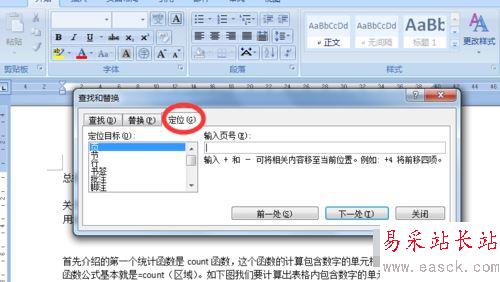
在定位對話框中可以看到左側(cè)是定位目標,第一個選項就是頁,即頁數(shù)。在右側(cè)輸入頁數(shù)編輯框內(nèi)輸入自己想要定位的頁數(shù)。點擊下面的定位按鈕,返回到word文檔就可以看到光標定位到了第二頁第一行。
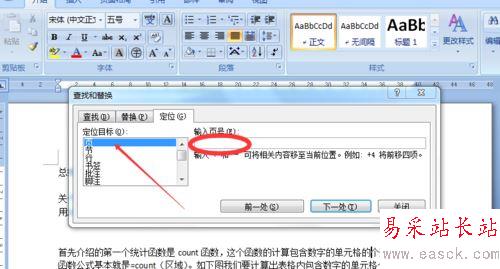


接下來如果我們想要定位行數(shù),那么我們在左側(cè)選擇定位目標為行,右側(cè)編輯框內(nèi)輸入要定位的行數(shù)。點擊下面的定位按鈕。



同理我們可以看到左側(cè)還有許多的定位目標,有書簽,批注,腳注,圖形,表格等等,當文檔中數(shù)據(jù)較多的時候我們就可以通過定位功能來快速定位,節(jié)省時間。

在這里需要注意的問題就是,想要完成快速定位,word文檔內(nèi)就要有對應(yīng)的編號,因為所有的定位,在右側(cè)都要輸入對應(yīng)的編號才能快速的定位。所以當文檔內(nèi)信息較多的時候,我們在前提整理的時候稍微費點時間把對應(yīng)的編號標注上,這樣在后期使用的時候才會更加方便。
新聞熱點
疑難解答
圖片精選